La aplicación móvil oficial de Twitter, ahora X, facilita el acceso a la plataforma de microblogging. Toca una vez el icono de la aplicación X y listo: ya estás en tu timeline. Aunque X puede gestionar cientos de millones de usuarios al día, te encontrarás con el problema de que la aplicación de Twitter no funciona. La aplicación se bloquea, no muestra publicaciones en tu feed o tiene problemas con algunas funciones.
Aunque esto es molesto, hay varias soluciones que puedes utilizar para resolver diversos problemas con la aplicación de Twitter.
El debate de hoy gira en torno a estas correcciones para que puedas volver a tu rutina diaria en esta plataforma.

Índice
¿Por qué no funciona mi aplicación de Twitter? 5 razones por las que te enfrentas a este problema
Quieres saber por qué no funciona mi aplicación de Twitter, ya que estos problemas empezaron a surgir de forma aleatoria. A continuación te explicamos cinco razones comunes que provocan el mal funcionamiento de la aplicación móvil de la plataforma:
- Estás utilizando un sistema operativo (SO) o una versión de aplicación obsoletos: X, antes Twitter, quiere que utilices la última versión de la aplicación y del sistema operativo en tu dispositivo. Las actualizaciones suelen incluir varias correcciones de errores, que resuelven la mayoría de los problemas a los que te enfrentas en la aplicación. A partir de mayo de 2024, X sólo es compatible con la versión 7.93.4 actual y superior de su aplicación en Android. Si tienes un iPhone, la plataforma recomienda usar iOS 14.0 o una versión más reciente.
- Hay errores en los archivos de datos de la aplicación: La app de X almacena varios archivos, como la caché, para mejorar su rendimiento. Sin embargo, estos archivos pueden tener errores, impidiendo que la app funcione correctamente.
- La zona horaria de tu smartphone es incorrecta: Cuando la zona horaria de tu dispositivo es incorrecta, la app de X puede dejar de funcionar. Es posible que no puedas iniciar sesión en tu cuenta y que aparezca un mensaje de error como credenciales de inicio de sesión no válidas. Además, es posible que tengas problemas de autorización durante este proceso.
- Algo pasa con tu conexión de red: X necesita una conexión a Internet estable para actualizar tu feed y las conversaciones en su plataforma en tiempo real. Cuando la conexión de red es inestable, las nuevas publicaciones aparecen en tu feed.
- La aplicación no tiene los permisos adecuados: Esta plataforma de redes sociales necesita acceder a diferentes partes de tu dispositivo y software para funcionar. Normalmente, la plataforma te pedirá permiso cuando abras la aplicación por primera vez. También recibirás una solicitud cuando intentes utilizar otras funciones que requieran acceso a tu dispositivo.
La aplicación de Twitter no funciona en iPhone y Android: 6 formas de solucionar este problema rápidamente
A continuación se presentan seis maneras de arreglar la aplicación de Twitter no funciona en los dispositivos iPhone o Android.

1. Reinicie el dispositivo
El paso para solucionar este problema es reiniciar el smartphone. Cuando utilizas tu dispositivo, suceden muchas cosas en segundo plano. A veces, estas actividades provocan errores, lo que hace que la aplicación de Twitter empiece a tener problemas.
Reiniciar el dispositivo lo devuelve a su estado original, en el que todo funciona según lo previsto. Después de reiniciar el smartphone, abre la aplicación X para ver si se resuelve el problema.
2. Compruebe si hay una actualización de la aplicación y el sistema operativo
Cuando X detecta un problema con su aplicación, el gigante de las redes sociales lanza una actualización. Del mismo modo, las nuevas versiones del sistema operativo también pueden ayudar a resolver los problemas a los que te enfrentas con Twitter. Ve a App Store o Play Store y comprueba si hay una actualización. Si la hay, instálala inmediatamente.
Del mismo modo, debes comprobar si el fabricante de tu dispositivo ha lanzado una nueva actualización del sistema operativo. Esta opción está visible en la página de ajustes. Tu dispositivo también te informará cuando haya un nuevo sistema operativo disponible para instalar.
3. Desinstalar y volver a instalar la aplicación de Twitter
A veces, los archivos de tu smartphone pueden impedir que funcione la aplicación de Twitter. Para asegurarte de que este no es el caso:
- Desinstala la aplicación de tu dispositivo.
- Reinicia tu smartphone y descarga de nuevo la aplicación X.
- Prueba a iniciar sesión en tu cuenta de Twitter para comprobar si todo funciona correctamente.
4. Asegúrate de que la zona horaria de tu smartphone es correcta
No podrás acceder a tu perfil X si la zona horaria de tu smartphone es incorrecta. Sigue estos pasos para solucionar este problema rápidamente:
Android:
- Ve a la página de ajustes de tu smartphone.
- Abra la página Sistema y pulse Fecha y Hora.
- Toque el control deslizante situado junto a Ajustar la hora automáticamente para activar esta función. También puede omitir esta opción y ajustar la fecha y la hora manualmente.
- Activa el control deslizante situado junto a Establecer zona horaria automáticamente para asegurarte de que la zona horaria de tu dispositivo es precisa.
- También puede activar Usar la ubicación para establecer la zona horaria como medida de precaución. Sin embargo, también puedes omitir este paso.
iOS:
- Ve a la página de ajustes de iOS y abre General.
- Seleccione Fecha y hora y active el control deslizante situado junto a Establecer automáticamente.
Reinicia el dispositivo y vuelve a iniciar sesión en tu perfil X.
5. Compruebe que las conexiones de red son estables
Si la conexión de red no funciona, la aplicación X tendrá problemas. Reiniciar el smartphone también suele reiniciar la conexión de red. Si esto no funciona, comprueba si tienes una conexión activa. Puedes comprobarlo intentando abrir otros sitios web en tu dispositivo.
Si utilizas wifi, lo ideal es reiniciar el router. Además, ponte en contacto con tu proveedor de red para asegurarte de que no hay ningún problema con tu conexión.
6. Proporcione todos los permisos necesarios a la aplicación
Asegúrate de que la aplicación Twitter o X tiene los permisos necesarios siguiendo las instrucciones que se indican a continuación:
Android:
- Busca la aplicación X en tu dispositivo y mantenla pulsada hasta que aparezca un menú.
- Pulse Información de la aplicación y vaya a la pestaña Permisos.
- Permite que X acceda a tu dispositivo para evitar que surjan problemas en el futuro.
iOS:
- Accede a la página de ajustes de iOS.
- Desplácese hacia abajo hasta encontrar la X. Púlsela para ver todos los permisos.
- Active las distintas opciones en Todas las X de acceso.
Esto debería solucionar los problemas más comunes, como que las notificaciones de Twitter no aparezcan en tu smartphone.

La app de Twitter en Firestick no funciona: 3 soluciones que debes probar ahora mismo
¿La aplicación Twitter en Firestick no funciona en tu dispositivo? Prueba las tres soluciones siguientes para poner en marcha la aplicación X.
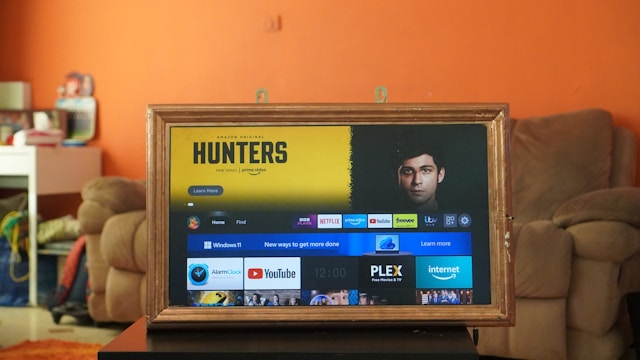
1. Reinicia el Firestick
Un simple reinicio solucionará la mayoría de los problemas con Twitter no funciona en su Firestick. Hay dos maneras de hacerlo, como se destaca a continuación:
- Apaga el firestick y desenchufa el cable de alimentación del televisor. Espera al menos 30 segundos antes de volver a conectarlo.
- Mantenga pulsados los botones Reproducir/Pausa y Seleccionar durante 10 segundos.
2. Compruebe los permisos de la aplicación, borre la caché y vuelva a instalar Twitter.
La aplicación dejará de funcionar cuando su caché esté corrupta. Afortunadamente, es fácil borrar estos archivos temporales siguiendo estas instrucciones:
- Mantén pulsado el botón con el icono de inicio del mando a distancia Firestick hasta que aparezca un menú en la pantalla.
- Vaya a Ajustes y ábralo.
- Vaya a Aplicaciones y haga clic en Administrar aplicaciones instaladas.
- Busca X y abre su página de configuración.
- Selecciona Permisos y asegúrate de que la aplicación tiene acceso a tu dispositivo.
- Vuelva al menú anterior, pulse Forzar detención y seleccione Borrar caché.
- Comprueba si la aplicación de Twitter funciona en tu dispositivo. Si sigues teniendo problemas, vuelve a la página de configuración de X en el Firestick y pulsa el botón Desinstalar.
- Reinicia tu televisor y el Firestick.
- Vuelve a la página de inicio y cambia a la pestaña Buscar. Si no ves esta opción, busca el icono de una lupa y selecciónalo.
- Haz clic en Buscar, introduce "X" o "Twitter" en el cuadro de texto, busca la aplicación e instálala.
Si esto no funciona, prueba la siguiente solución para arreglar las aplicaciones de Twitter que no funcionan en tu Amazon Firestick.
3. Instala la última actualización para tu Firestick
La última opción es buscar una actualización en el Amazon Firestick. Aquí te explicamos cómo buscarla en tu dispositivo:
- Abre la página de ajustes del Fire TV Stick y haz clic en Dispositivo y software. También puede ser Mi Fire TV.
- Vaya a la página Acerca de y pulse la opción Buscar actualizaciones del sistema. Si encuentras una actualización, instálala inmediatamente y vuelve a ejecutar X para resolver el problema.
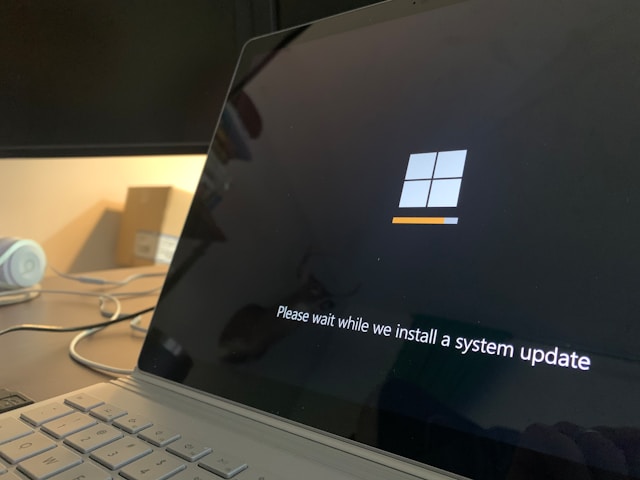
TweetDelete tiene las herramientas para garantizar que la aplicación de Twitter funcione siempre
Utiliza todos los pasos anteriores para solucionar el problema de la aplicación Twitter no funciona en tu dispositivo. Repasa cada solución sistemáticamente para identificar y resolver el problema.
La plataforma puede limitar tu cuenta cuando tus publicaciones o actividades vayan en contra de las normas de X. Esto te impide utilizar todas las funciones de Twitter, incluida la aplicación móvil.
Por ejemplo, X puede permitirte publicar posts desde el navegador de escritorio pero no desde su app.
Debes eliminar estas publicaciones para evitar que esto ocurra y resolver este problema cuando suceda. TweetDelete te da todas las características necesarias para eliminar tantos tweets como sea necesario.
La función de borrado automático elimina publicaciones concretas de tu perfil, incluso cuando no estás conectado. Si quieres un control más preciso, la función de borrado masivo de tweets es muy útil. Lo mejor es el filtro avanzado, que esta herramienta utiliza para encontrar las publicaciones adecuadas en tu perfil.
Ayuda a evitar el problema de que la aplicación de Twitter no funcione y, en algunos casos, elimina el bloqueo o límite temporal. Facilita la gestión de lo que hay en tu perfil X registrándote en TweetDelete hoy mismo.










